Vista previa de actualizaciones
Si quiere modificar un documento XML con ayuda de expresiones XQuery Update, puede ver el efecto de dichas expresiones en una vista previa antes de aplicarlas y de guardar las modificaciones en el documento XML.
En la ventana de resultados XPath/XQuery (imagen siguiente), puede escribir expresiones de actualización y obtener una vista previa de las actualizaciones en la lista de actualizaciones pendientes (llamada LAP). Esta vista previa aparece en el panel inferior de la ventana. Si está de acuerdo con las actualizaciones de la LAP, podrá aplicar las actualizaciones en el documento y guardarlo. Si no quiere realizar ninguno de los cambios de la LAP, puede no aplicar las actualizaciones o no guardar el documento.
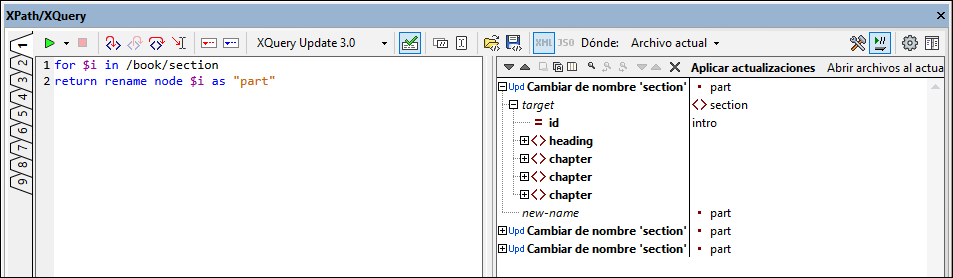
Para generar una lista de actualizaciones pendientes para el documento XML activo:
1.Seleccione la opción XQU 1.0 o XQU 3.0 en la barra de herramientas de la ventana XPath/XQuery (imagen anterior), según corresponda.
2.En el panel superior de la ventana escriba las expresiones de actualización que desee utilizar. Para ver una descripción de las expresiones de actualización y de su sintaxis consulte este apartado.
3.En el cuadro combinado Dónde situado al final de la barra de herramientas, seleccione la ubicación donde se deben realizar las actualizaciones:
| Archivo actual: sólo se escanea el archivo activo. Si la ubicación elegida es esta, se habilita el icono de la barra de herramientas Evaluar al teclear. |
| Archivos abiertos: se escanean todos los archivos que estén abiertos en XMLSpy. |
| Proyecto: se escanea el proyecto activo |
| Carpeta: se escanea la carpeta que seleccione |
4.Para ejecutar las expresiones de actualización y ver la LAP, haga clic en el icono Evaluar expresión XPath/XQuery de la barra de herramientas.
Barra de herramientas de la ventana XPath/XQuery
La ventana XPath/XQuery tiene una barra de herramientas con varios iconos. Los que están marcados en rojo en la siguiente imagen se describen a continuación, de izquierda a derecha:

 | Iniciar la evaluación/depuración (F5) | Con este comando se activa el Modo evaluación y se inicia la evaluación o depuración |
 | Detener la evaluación/depuración (Mayús+F5) | Se habilita durante la evaluación. Es útil si la evaluación tarda mucho o si entra en un bucle sin fin y quiere detener la evaluación |
 | Validar los archivos XML usados en XPath/XQuery | Activa la validación de los archivos XML |
 | Copiar la XPath de la selección actual al campo de edición | Copia la ruta de localización del nodo del documento XML en la última posición del cursor del panel Expresión |
 | Definir como origen para XPath/XQuery la selección actual del documento | Activa el contexto de expresión entre el nodo raíz y la selección actual |
 | Cargar snippet | Carga un snippet de XPath/XQuery desde un archivo XQuery en el panel de evaluación y sobrescribe el contenido del panel |
 | Guardar snippet | Guarda un snippet de XPath/XQuery desde el panel de evaluación en un archivo XQuery |
 | Evaluar la expresión para archivos XML/JSON | El icino de los dos que esté resaltado es la opción activa. Si el ámbito de evaluación son varios archivos, se habilitan los dos iconos y puede elegir cuál usar. De lo contrario, el modo necesario se detecta automáticamente en función del tipo de archivo y el otro icono queda deshabilitado. |
 | Cambiar al modo generador | Cambia al modo Generador de expresiones, cuyos ayu8dantes de entrada sensibles al contexto le ayudan a generar expresiones |
 | Evaluar mientras se teclea | Si activa este comando, se evalúan las expresiones XPath/XQuery mientras se escribe |
 | Mostrar opciones | Abre un cuadro de diálogo Opciones, donde puede definir cómo quiere ver los resultados |
  | Cambiar a diseño horizontal/vertical | Alterna entre los diseños horizontal y vertical |
Lista de actualizaciones pendientes
El panel de la LAP muestra todas las actualizaciones que se llevarán a cabo. Si activó el comando Mostrar encabezado en la barra de herramientas de la ventana, la lista incluye la ubicación de los archivos de destino. La LAP se divide en tres secciones verticales (imagen siguiente):
i.La actualización que se debe llevar a cabo
ii.El contenido del nodo de destino que se debe actualizar
iii.El resultado que tendrá la actualización
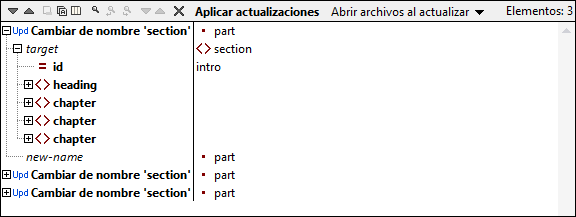
El panel de la LAP también incluye una barra de herramientas con varios iconos y botones:
•Siguiente y Anterior: estos iconos seleccionan respectivamente el mensaje siguiente y el mensaje anterior al que esté seleccionado.
•Copiar el texto selecionado en el portapapeles y Copiar todos los mensajes en el portapapeles: estos comandos copian en el portapapeles respectivamente la línea seleccionada o todos los mensajes.
•La copia incluye todas las columnas: este comando se puede activar y desactivar y determina si se copian o no todas las columnas.
•Buscar: estos iconos buscan texto en el panel.
•Expandir con secundarios: este comando expande el nodo seleccionado y todos sus descendientes.
•Contraer con secundarios: este comando contrae el nodo seleccionado y todos sus descendientes.
•Borrar: elimina todas las líneas del panel.
•Botón Aplicar actualizaciones: aplica las actualizaciones pendientes en las ubicaciones de destino. Estas actualizaciones se pueden guardar en el archivo directamente o XMLSpy puede abrir el archivo actualizado para que el usuario lo guarde o no (ver siguiente punto).
•Abrir archivos al actualizar: este cuadro combinado permite seleccionar (i) si los archivos actualizados se abren y quedan activos en XMLSpy o si (ii) los archivos se actualizan de forma silenciosa en el disco. Si se selecciona la primera opción, los archivos de destino que no estén abiertos o activos se abren/activan. Después puede decidir si quiere guardar el documento modificado o no.
Nota: Si actualiza archivos directamente en el disco, aparece una lista de archivos modificados. Cada elemento de esta lista muestra la ubicación del archivo. Haga clic en la ubicación para ir al archivo.